Cách chụp ảnh màn hình trên máy tính hoặc máy tính xách tay Dell miễn phí
"Tôi có một máy tính xách tay Dell và tôi cần chụp một số ảnh chụp màn hình, nhưng làm thế nào để làm điều đó?" Dell chiếm được phần lớn người dùng nhờ một số yếu tố, như thiết bị đáng tin cậy, hỗ trợ khách hàng thuận lợi và giá cả phải chăng. Tuy nhiên, theo một cuộc khảo sát gần đây, rất nhiều người dùng phàn nàn rằng họ không biết làm thế nào để ảnh chụp màn hình trên Dell máy tính để bàn và máy tính xách tay. Vì vậy, bài viết này sẽ nói về các phương pháp tốt nhất để chụp ảnh màn hình trên máy Dell. Quan trọng hơn, tất cả các phương pháp đều được sử dụng miễn phí.
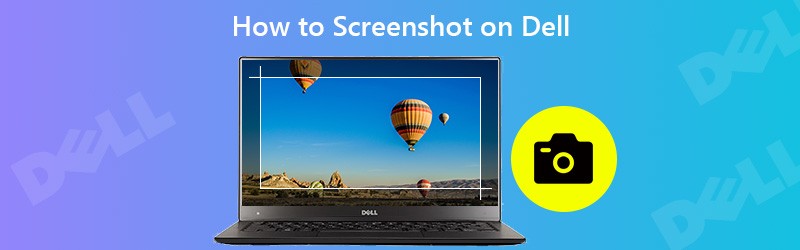

Phần 1: Cách chụp màn hình trên Dell bằng phím tắt
Các phím tắt là cách dễ nhất để chụp ảnh màn hình trên các thiết bị Dell, chẳng hạn như Chromebook. Tuy nhiên, thiết kế của bàn phím cho máy tính và máy tính xách tay Dell có một chút khác biệt.
Cách chụp ảnh màn hình trên Dell với Windows XP / 7
Bước 1: Đầu tiên, tìm và nhấn In màn hình trên bàn phím của bạn. Nó có một số chữ viết tắt, chẳng hạn như PrntScrn, PrntScr, PrtScrn hoặc là PrtScr. Nếu bạn không thể tìm thấy phím Print Screen trên máy tính xách tay Dell, nó sẽ được thay thế bằng sự kết hợp của Fn + End nút. Để chụp màn hình một cửa sổ trên Dell, hãy nhấn Alt + Màn hình in cùng một lúc và nhấp vào cửa sổ.
Tiền boa: Trên một số thiết bị, In màn hình được kết hợp với một trong các phím chức năng có nhãn từ F1 đến F12.

Bước 2: Tiếp theo, mở Office Word, Microsoft Paint hoặc 3D Paint. nhấn Ctrl + V trên bàn phím của bạn để dán ảnh chụp màn hình.
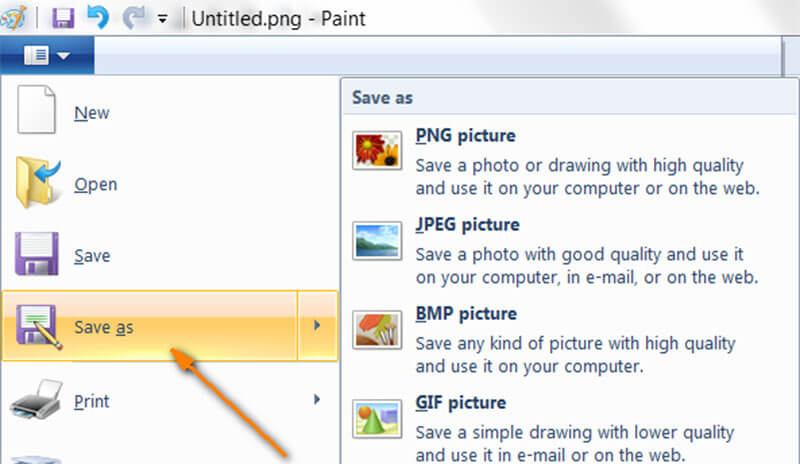
Bước 3: Đi đến Tập tin menu, chọn Lưu thành và chọn một định dạng ảnh thích hợp, chẳng hạn như PNG. Trên hộp thoại lưu dưới dạng, tìm một thư mục cụ thể để lưu ảnh chụp màn hình, nhập tên tệp và nhấp vào Tiết kiệm cái nút.
Cách chụp ảnh màn hình trên Dell chạy Windows 10/8
Bước 1: Nhấn nút Win + Print Screen các phím trên bàn phím của bạn cùng một lúc để chụp ảnh màn hình trên máy tính Dell chạy Windows 10/8 / 8.1.

Bước 2: Mở cửa sổ File Explorer và đi tới PC này / Hình ảnh / Ảnh chụp màn hình. Sau đó, bạn sẽ tìm thấy ảnh chụp màn hình dưới dạng tệp ảnh.
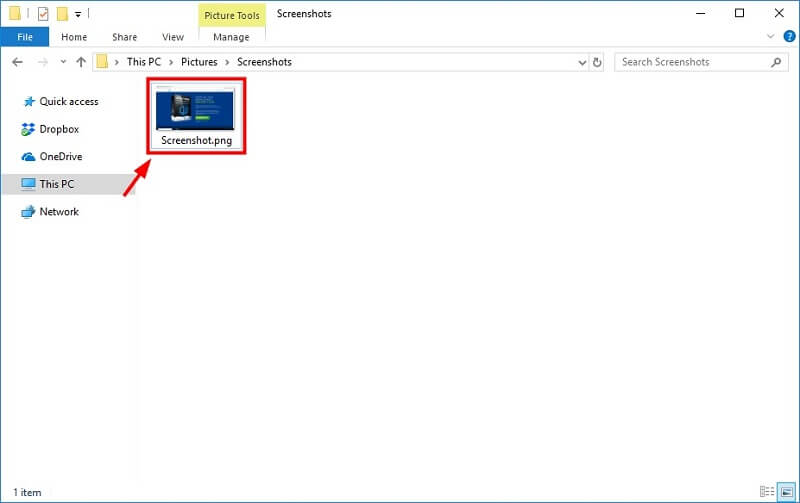
Phần 2: Sử dụng Snipping Tool để chụp ảnh màn hình trên Dell
Microsoft đã giới thiệu công cụ Snipping Tool vào Windows 7/8/10. Nó có sẵn cho các máy Dell. Nó cho phép bạn chụp ảnh màn hình cho toàn màn hình, một cửa sổ, khu vực tùy chỉnh hoặc biểu mẫu miễn phí. Vì nó được cài đặt sẵn nên bạn cũng có thể sử dụng miễn phí.
Bước 1: Chuyển đến menu Bắt đầu ở góc dưới cùng bên trái, nhập snip vào thanh tìm kiếm và nhấn Đi vào để hiển thị phần mềm chụp ảnh màn hình tích hợp trên Dell. Đối với Windows 8, tìm kiếm Snipping Tool từ thanh bên phải. Sau đó nhấp vào nó trong danh sách kết quả.
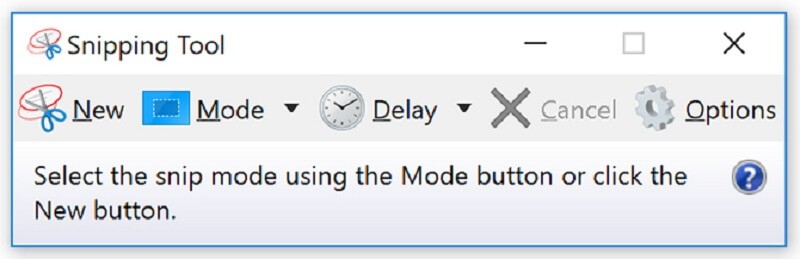
Bước 2: Nhấn vào Đi xuống biểu tượng bên cạnh Mới menu hoặc Chế độ và chọn những gì bạn muốn chụp màn hình, như Cửa sổ Snip. Sau đó nhấn vào menu Delay và chọn một số để đếm ngược.
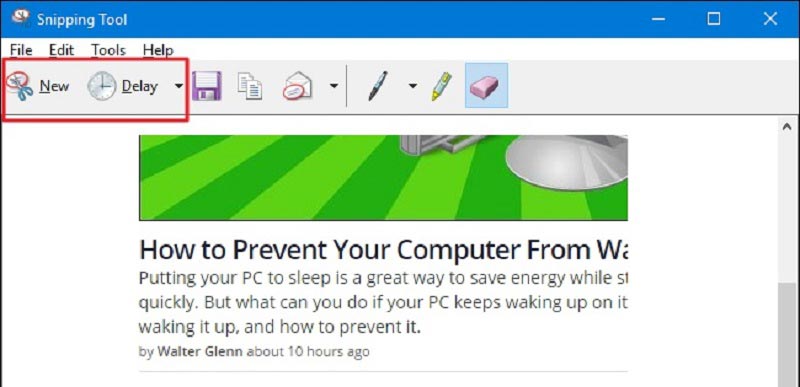
Bước 3: Chuyển đến màn hình bạn muốn chụp màn hình trên Dell hoặc đặt những gì bạn muốn lưu trên màn hình của mình. Bấm vào Mới trên Snipping Tool, nhấp và kéo chuột qua vùng mục tiêu.

Bước 4: Sau khi bạn nhả chuột trái, ảnh chụp màn hình sẽ xuất hiện trong bảng Snipping Tool. Nhấn vào Tiết kiệm trên thanh menu trên cùng để lưu vào ổ cứng của bạn. Hoặc bạn có thể lưu vào khay nhớ tạm hoặc gửi qua email.
Phần 3: Cách thay thế tốt nhất để chụp ảnh màn hình trên Dell miễn phí
Nếu bạn không thể tìm thấy phím Print Screen trên thiết bị của mình, Vidmore Screen Recorder là một cách thay thế để chụp màn hình trên máy tính Dell. Nó có thể giúp bạn chụp ảnh màn hình trên cả máy tính và laptop một cách dễ dàng. Hơn nữa, bạn có thể nhận được các chức năng mở rộng và các tùy chọn tùy chỉnh để tạo ra hiệu ứng mong muốn.
Các tính năng chính của công cụ chụp màn hình dễ dàng nhất cho Dell
- Chụp màn hình toàn màn hình hoặc chụp màn hình một phần trên Dell.
- Hỗ trợ nhiều định dạng hình ảnh, như PNG, JPG, GIF, v.v.
- Thêm văn bản, hình dạng hoặc bức tranh tùy chỉnh vào ảnh chụp màn hình.
Tóm lại, đây là cách dễ nhất để chụp ảnh màn hình trên máy tính và laptop Dell mà không phải trả một xu nào.
Cách chụp ảnh màn hình trên Dell
Bước 1: Thiết lập công cụ ảnh chụp màn hình
Khởi chạy công cụ chụp màn hình đơn giản nhất sau khi bạn cài đặt nó vào máy Dell của mình. Nó tương thích với Windows 10/8 / 8.1 / 7. Nó hoàn toàn miễn phí để sử dụng mà không có bất kỳ hạn chế nào, chẳng hạn như đăng ký. Nhấn vào Thực đơn biểu tượng và chọn Sở thích để hiển thị hộp thoại Tùy chọn. Đi đến Đầu ra tab từ phía bên trái. Nhấn vào Thư mục biểu tượng bên cạnh Vị trí của các tệp ảnh chụp màn hình và đặt một thư mục để lưu ảnh chụp màn hình. Sau đó, chọn một định dạng thích hợp trong Định dạng ảnh chụp màn hình danh sách thả xuống. Đánh đồng ý để xác nhận nó.
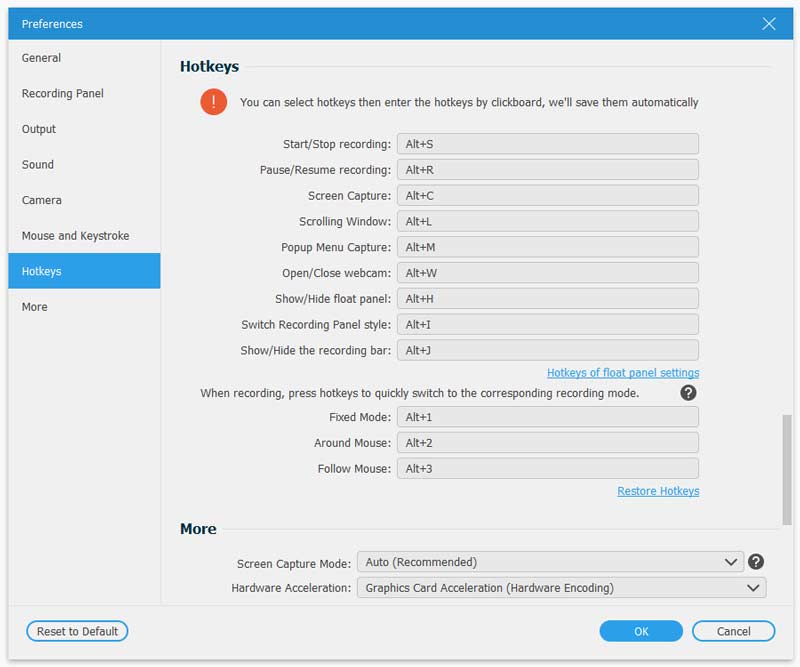
Bước 2: Ảnh chụp màn hình trên Dell
Khi màn hình bạn muốn chụp ảnh màn hình đã sẵn sàng, hãy nhấp vào Chụp màn hình trong giao diện chính. Bây giờ, bạn có hai lựa chọn. Để chụp màn hình một cửa sổ, hãy nhấp trực tiếp vào nó. Nếu bạn muốn chụp màn hình, hãy nhấp và kéo chuột trái qua khu vực mong muốn.

Bước 3: Chỉnh sửa và lưu ảnh chụp màn hình
Để chuột di chuyển khi chụp màn hình xong. Sau đó, thanh menu chỉnh sửa sẽ bật lên. Tại đây bạn có thể chỉnh sửa ảnh chụp màn hình Dell dưới dạng hình ảnh. Ví dụ: để thêm chú thích trên đó, hãy chọn biểu tượng văn bản, đặt màu và các thông số khác, nhấp vào vị trí bên phải và nhập một số chữ cái. Nếu bạn hài lòng với ảnh chụp màn hình, hãy nhấp vào Tiết kiệm biểu tượng để xuất nó dựa trên cài đặt của bạn. Ngoài ra, hãy chọn Bảng tạm để lưu ảnh chụp màn hình Dell vào khay nhớ tạm của bạn. Sau đó, bạn có thể sử dụng nó trong các ứng dụng khác.

Đừng bỏ lỡ các tính năng ghi video và âm thanh của nó vì phần mềm này có thể là trình ghi video và âm thanh cho Windows.
Phần 4: Câu hỏi thường gặp về Ảnh chụp màn hình trên Dell
Làm thế nào để chụp ảnh màn hình nhỏ trên Dell?
Có ba cách để chụp ảnh màn hình cho vùng tùy chỉnh trên Dell:1. Alt + Màn hình in tổ hợp phím cho phép bạn chụp ảnh màn hình cho một cửa sổ cụ thể trên Dell.2. Snipping Tool tích hợp có thể chụp ảnh màn hình hình chữ nhật nhỏ hoặc hình tự do trên Dell.3. Các ứng dụng của bên thứ ba, chẳng hạn như Vidmore Screen Recorder, cũng cung cấp chức năng chụp ảnh màn hình nhỏ cho người dùng Dell.
Ảnh chụp màn hình đi đâu trên Dell?
Sau khi chụp ảnh màn hình trên Dell, nó sẽ được lưu vào vị trí khác nhau tùy thuộc vào tình huống của bạn.1. Nó sẽ chuyển đến khay nhớ tạm của bạn, nếu bạn sử dụng phím tắt.2. Các Win + Print Screen kết hợp sẽ lưu ảnh chụp màn hình vào thư viện Ảnh của bạn.3. Snipping Tool cho phép bạn lưu ảnh chụp màn hình vào ổ cứng hoặc khay nhớ tạm.
Làm thế nào để chụp ảnh màn hình trên máy tính bảng Dell?
Trên máy tính bảng Dell chạy Windows 10, nhấn và giữ Thắng + Giảm âm lượng đồng thời không kéo màn hình của bạn mờ đi và sau đó sáng lên. Sau đó, bạn có thể tìm thấy ảnh chụp màn hình được lưu dưới dạng ảnh PNG trong thư mục Ảnh chụp màn hình.
Bài viết này đã chia sẻ 3 cách chụp ảnh màn hình trên máy tính, laptop Dell hoàn toàn miễn phí. Thứ nhất, Print Screen khá tiện lợi nếu bạn nhớ nó. Hơn nữa, công cụ Snipping Tool tích hợp cho phép bạn chụp ảnh màn hình cho nhiều mục đích khác nhau. Nếu bạn không thích chúng, Vidmore Screen Recorder là một giải pháp thay thế tốt để lưu một cửa sổ hoặc một vùng trên màn hình của bạn dưới dạng ảnh tĩnh. Có câu hỏi khác liên quan đến ảnh chụp màn hình trên Dell, vui lòng để lại lời nhắn bên dưới bài đăng này.


